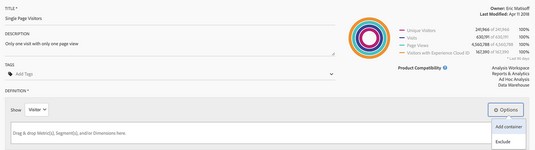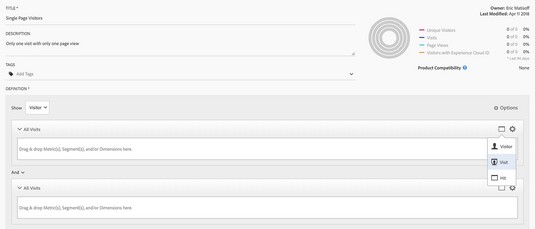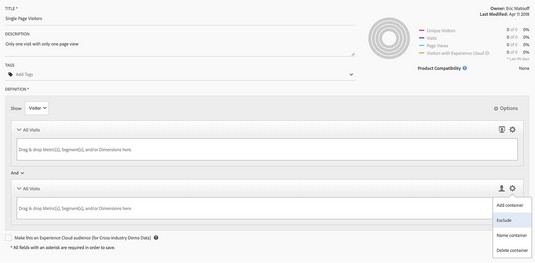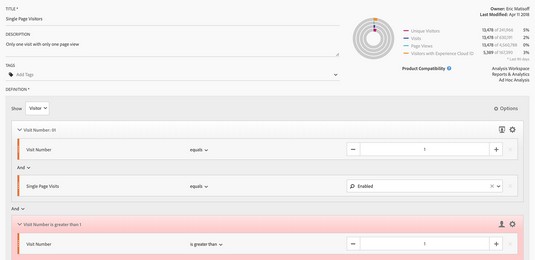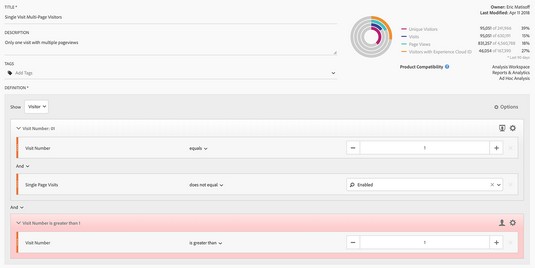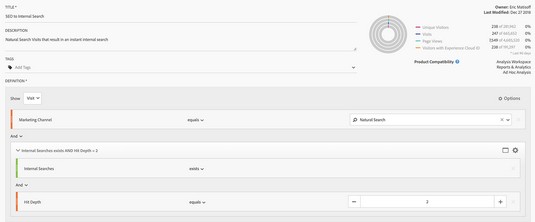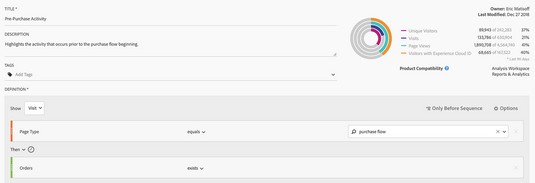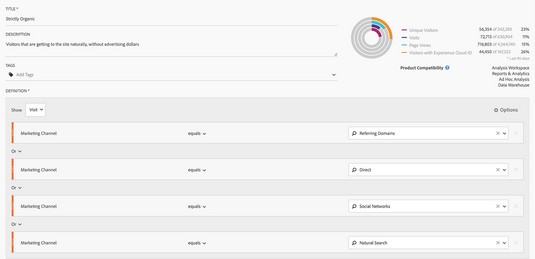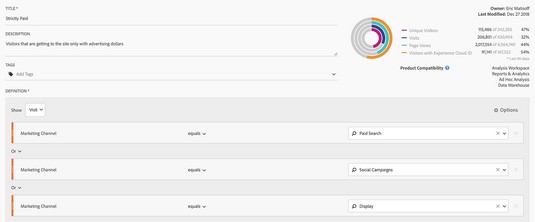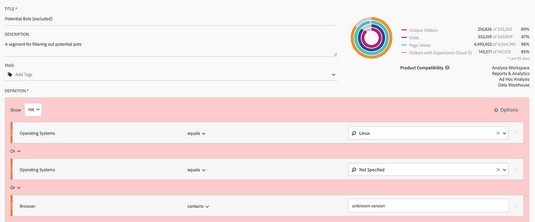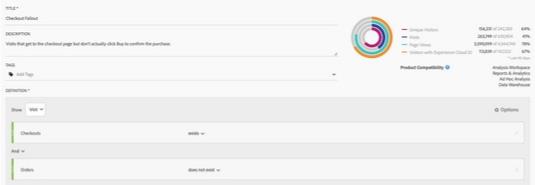Svarbiausia, kad su „Adobe Analytics“ jaustumėtės kaip namie ir dirbtumėte produktyviai, yra tinkintų segmentų rinkinio kuravimas, kurį galite naudoti iki nulio pagrindinių svetainės veiklos elementų. Čia rasite keletą puikių tinkintų segmentų, kurie padės rasti reikiamus duomenis naudojant „Adobe Analytics“ .
Tinklo skyriuje pateikiamos instrukcijos, kaip sukurti tinkintą segmentą „Adobe Analytics“. Po to išvardytuose tinkintuose segmentuose nėra išsamių instrukcijų, tačiau jie pateikia tai, ką reikia pakeisti.
Vieno puslapio lankytojų išskyrimas naudojant „Adobe Analytics“.
„Vienas ir padaryta“ kartais reiškia žvaigždes krepšininkus, kurie praleido privalomus metus koledže prieš pasirašydami sutartį su NBA. Kita vertus, duomenų analitikams kartais tenka suvaržyti lankytojus, kurie patenka į vieną puslapį ir dingsta.
Tokių „vienas ir atliktas“ naudotojų nustatymas naudingas, pavyzdžiui, analizuojant rinkodaros kampanijas. Ką galite įvardyti kaip reklamos trūkumą, kuris pritraukė lankytoją į mūsų nuosavybę, bet nebuvo pakankamai efektyvus, kad lankytojas peržiūrėtų daugiau nei vieną puslapį? Galite užduoti klausimų apie nukreipimo puslapį, kampanijos pavadinimą, įrenginio tipą, geografinę vietą, paros laiką ir daugiau, kad padėtumėte optimizuoti skelbimo biudžetą ir apriboti vieno puslapio lankytojų skaičių ateityje.
Sukurkime tinkintą segmentą „Adobe Analytics“, kad atskirtume vieno puslapio lankytojus.
Atlikite šiuos veiksmus, kad sukurtumėte tinkintą segmentą, kuris suskirsto vieno puslapio lankytojus:
Segmentų kūrimo priemonės srityje Pavadinimas įveskite pavadinimą.
Įveskite vieno puslapio lankytojai.
Srityje Aprašymas įveskite tinkinto segmento aprašą.
Tipas Lankytojai, apsilankę tik viename puslapyje.
Išskleidžiamajame meniu Rodyti pasirinkite Lankytojas.
Dešinėje spustelėkite krumpliaračio (parinktys) piktogramą ir pasirinkite Pridėti sudėtinį rodinį. Tada pridėkite antrą indą.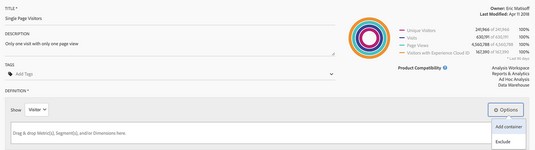
Sudėtinio rodinio pridėjimas Segmentų kūrimo priemonėje.
Pakeiskite pirmojo konteinerio tipą į Aplankyti.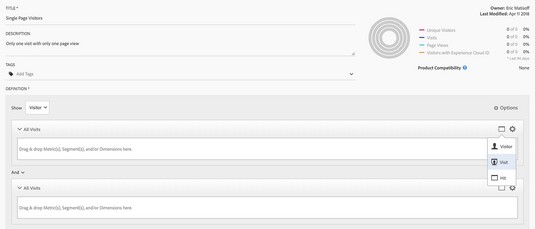
Sudėtinio rodinio nustatymo keitimas į Aplankyti.
Pakeiskite antrojo konteinerio tipą į Lankytojas. Tada spustelėkite krumpliaračio piktogramą antrojo sudėtinio rodinio dešinėje ir pasirinkite Išskirti.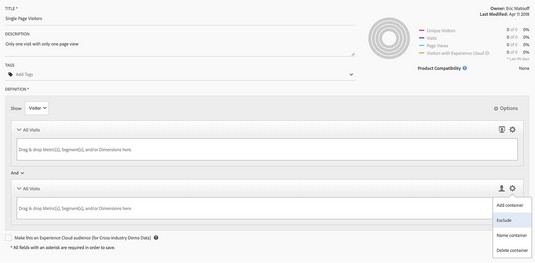
Antrojo sudėtinio rodinio nustatymas į Neįtraukti.
Nuvilkite apsilankymo skaičiaus aspektą, o tada apsilankymų viename puslapyje aspektą į pirmąjį sudėtinį rodinį.
Nuvilkite apsilankymo numerio aspektą į antrąjį konteinerį.
Nustatykite kiekvieno iš trijų segmento apibrėžimo aspektų reikšmes.
Žemiau segmentas buvo apibrėžtas kaip apsilankymo skaičius, lygus 1; Vieno puslapio apsilankymai lygūs Įgalinta; ir apsilankymo numeris didesnis nei 1.
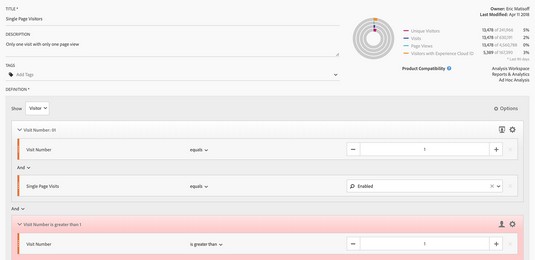
Visas tinkinto vieno puslapio lankytojų segmento apibrėžimas.
Spustelėkite Išsaugoti, kad išsaugotumėte pasirinktinį segmentą.
Segmentą galite taikyti bet kuriame skydelyje.
Vieno apsilankymo, kelių puslapių lankytojų identifikavimas naudojant „Adobe Analytics“.
Čia yra segmentas, skirtas identifikuoti lankytojus, kurie pasiekia kelis jūsų svetainės puslapius, bet apsilankė svetainėje tik vieną kartą. Šis segmentas gali būti naudingas, kai reikia toliau analizuoti reklamos kampanijos, kurios atmetimo rodiklis yra geresnis nei tikėtasi, bet kuri nesukuria tokio tipo lipnumo, kuris paskatintų pakartotinius apsilankymus, sėkmę.
Šio segmento apibrėžimas yra beveik identiškas ankstesniam segmentui, vieno puslapio lankytojams. Vienintelis skirtumas yra tas, kad pirmajame sudėtiniame rodinyje apsilankymų viename puslapyje aspekto loginį operatorių nustatote į Nelygu, o ne Lygu.
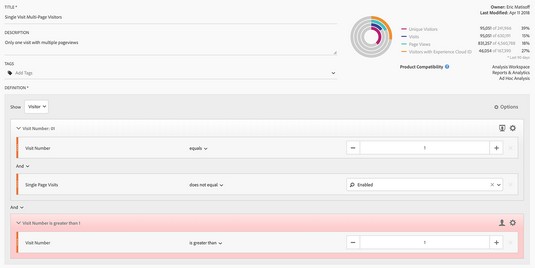
Pilnas vieno apsilankymo kelių puslapių lankytojų segmento apibrėžimas.
SEO perkėlimas į vidinę paiešką naudojant „Adobe Analytics“.
Analitikai bandė nustatyti natūralių paieškos raktinių žodžių tarpinius serverius nuo tada, kai „Google“ pašalino prieigą prie jų iš analizės platformų. Norėdami užpildyti spragą, galite naudoti „Adobe Analytics“. Vienas geriausių būdų, kaip išspręsti trūkstamus duomenis, yra analizuoti vidinius paieškos terminų duomenis kaip tarpinį serverį.
Jei lankytojas atvyksta į jūsų svetainę atlikdamas natūralią paiešką, o tada atlieka vidinę paiešką svetainėje, yra didelė tikimybė, kad raktiniai žodžiai yra susiję. Šis segmentas yra puikus, kai reikia analizuoti vidinius paieškos terminus ir įvesties puslapius, kad nustatytumėte patobulintos analizės galimybes.
Kadangi vidinė paieškų metrika yra nestandartinė, jūsų apsilankymais pagrįstas segmentas gali atrodyti šiek tiek kitaip, nei matote toliau. Pagrindiniai ingredientai išlieka tie patys: rinkodaros kanalas lygus natūraliai paieškai; ir antrasis sudėtinis rodinys, apribojantis vidinę paieškos metriką iki antrojo apsilankymo įvykio. Patikimo gylio aspektas užtikrina, kad vidinė paieška būtų atlikta iškart po pradinio nukreipimo puslapio peržiūros.
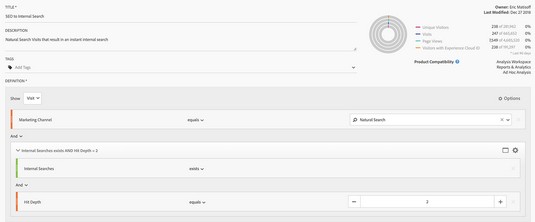
Pilnas šio SEO iki vidinės paieškos segmento apibrėžimas.
Veiklos prieš pirkimą segmentavimas naudojant „Adobe Analytics“.
Kitas tinkintas segmentas padės geriau suprasti, kas vyksta prieš pirkėjui patenkant į pirkimo / krepšelio srautą. Įžvalgos, gautos iš šio „Adobe Analytics“ segmento, padės geriau suprasti veiklos rūšis, dėl kurių dažnai perkama.
Šiame tinkintame segmente turite žinoti, kaip nustatyta jūsų svetainė / programa ir diegimas, kad galėtumėte apibrėžti pirkimo srautą. Raskite matmenų vertę arba metriką, apibrėžiančią atsiskaitymo proceso pradžią, ir nustatykite ją į pirmąjį apsilankymu pagrįsto sudėtinio rodinio veiksmą.
Antrasis sudėtingumas įvyksta po to, kai užsakymus nuvilkote į Segment drop zoną ir pakeičiate į nuoseklų segmentą, koreguodami loginį operatorių į Tada. Norėdami sutelkti analizę į veiksmą prieš segmento apibrėžimą, pakoreguokite sekos tipą iš numatytojo Įtraukti visus į Tik prieš seką.
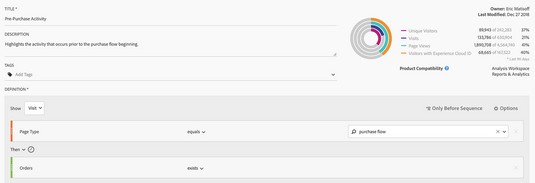
Išsamus šio prieš perkant vykdomos veiklos segmento apibrėžimas.
Griežtai organinio srauto radimas naudojant „Adobe Analytics“.
Čia dėmesys sutelkiamas ne į ne GMO vietines daržoves, o į tinklalapio veiklos, sukurtos iš griežtai ekologiškų, nemokamų šaltinių, nustatymą. Gali būti naudinga suprasti, kaip lankytojai natūraliai patenka į jūsų svetainę, nenaudodami reklamos dolerių, kad paveiktų jų apsilankymą. Šį segmentą puikiai tinka įtraukti į segmentų palyginimą, kad pamatytumėte, kuo elgesys skiriasi nuo kitų.
Išsami informacija apie segmentą gali šiek tiek skirtis nuo to, ką matote toliau, bet esmė ta pati. Sukurkite apsilankymu pagrįstą segmentą, kuriame pagrindinis dėmesys būtų skiriamas nemokamiems rinkodaros kanalams , ir nustatydami „Adobe Analytics“ būtinai tarp jų nustatykite loginį operatorių Arba.
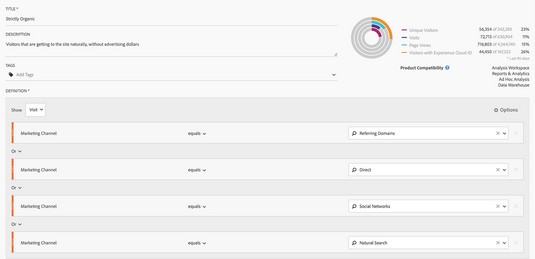
Griežtai ekologiško segmento apibrėžimo pavyzdys.
Griežtai mokamos veiklos radimas naudojant „Adobe Analytics“.
Griežtai ekologiško segmento atvirkštinė dalis yra griežtai apmokamas segmentas. Tik apmokamos veiklos priartinimas taip pat gali būti naudingas segmentų palyginimo segmentas, kad būtų galima greitai pamatyti, kaip lankytojai, už kuriuos moka jūsų įmonė, skiriasi nuo tų, kurie atsiranda natūraliai.
Šis apsilankymu pagrįstas segmentas su loginiu operatoriumi arba vėl gali skirtis jūsų ataskaitų rinkinyje, jei turite kitų mokamų rinkodaros kanalų. Toliau galite pamatyti griežtai mokamos veiklos segmento apibrėžimo pavyzdį.
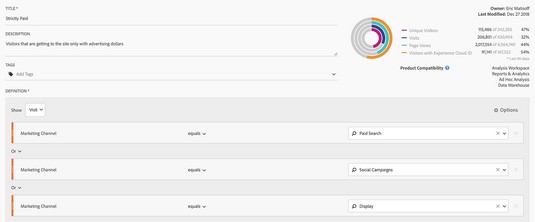
Griežtai apmokamo segmento apibrėžimo pavyzdys.
Galimų robotų filtravimas naudojant „Adobe Analytics“.
Jei Shakespeare'as šiandien rašytų, o ne „prakeiktas“, ponia Makbeta galėtų turėti sakinį „Iš velniško boto! Gerai, gal ir ne. Tačiau duomenų analitikams labai svarbu nustatyti ir pašalinti robotus iš srauto duomenų, kad galėtų dirbti su tinkamais duomenimis . Turint tai omenyje, pateikiame „Adobe Analytics“ tinkinto segmento, kuris gali išskirti potencialius robotus, receptą.
Šio potencialaus robotų segmento apibrėžimą pateikė „Adobe“, remdamasi reikšmingais robotų veiklos tyrimais. Atsikratę nežinomų operacinių sistemų ar naršyklių ir „Linux“ serverių galite pašalinti didelį robotų srautą iš ataskaitų rinkinių.
Vienintelė išplėstinė koncepcija – įsitikinti, kad išskyrimą pritaikėte visam segmentui, segmento kritimo zonoje spustelėdami Parinktys, Išskirti. Apibrėžus visus tris kriterijus kaip išskyrimus, visa kritimo zona taps raudona.
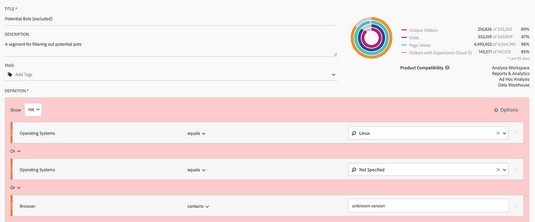
Galimų robotų segmento apibrėžimo pavyzdys.
Atsiskaitymo pasekmių nustatymas naudojant „Adobe Analytics“.
Čia rasite tinkinto segmento kūrimo planą, kuris padėtų nustatyti atsiskaitymo pasekmes, ypač lankytojus, kurie pasiekia atsiskaitymo puslapį, bet nevykdo konversijos. Čia nurodote veiklą, kai lankytojas pateko į atsiskaitymo puslapį, bet nepaspaudė mygtuko Pirkti.
Šis segmentas naudingas nustatant įprastas krepšelio atsisakymo priežastis. Be to, tai puikus segmentas, kuriuo galima dalytis su likusia „Experience Cloud“ dalimi, siekiant pakartotinės rinkodaros ir bandyti iš naujo pradėti šių lankytojų pirkimo procesą.
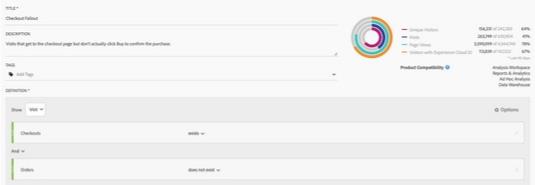
Segmento apibrėžimas lankytojams, kurie pradeda atsiskaityti, bet neperka.